UNIQUE関数で複数列から重複を削除する方法|離れた範囲も
ここでは、エクセルの「UNIQUE関数で複数列から重複を削除したユニーク(唯一)な値を取り出す」方法を解説します。
隣り合わせの列はもちろん、離れた範囲でも抽出できる方法の説明です。
1.まずはやりたいことを確認
まずはやりたいことを、例を見てみましょう。
1-1.UNIQUE関数で複数列から抽出したい
やりたいことは、「UNIQUE関数で重複なしの値を複数列から抽出する」です。
エクセルの場合、UNIQUE関数単体では複数列から抽出することができません。
そこで、関数を組み合わせて実現します。
1-2.例を確認
一つ例を見てみましょう。
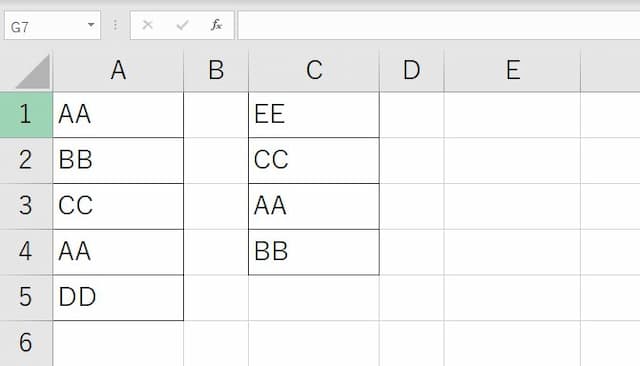
上の例では、A列とC列に値が入っています。
この2つの列から「重複を除いた値」を抽出してみます。
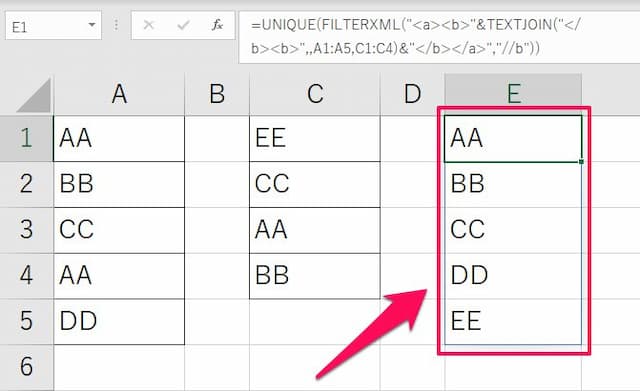
2つの列から重複を除いた値を抜き出せます。
また、2つの列から重複なしの値のみも抽出できます。
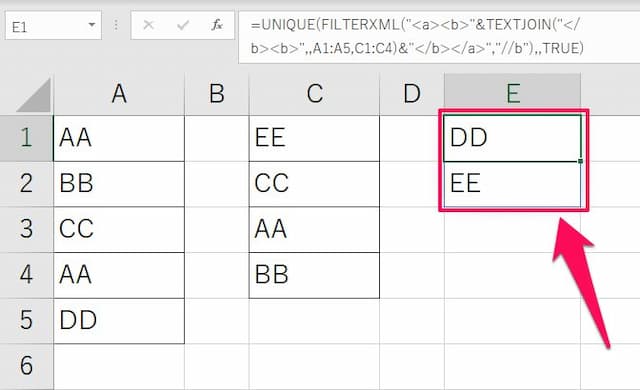
以上2つのやり方の解説をします。
2.重複を除いた値を抽出する
始めに、「UNIQUE関数で『重複を除いた値』を抽出する方法」からです。
2-1.数式の形
数式の形は、次の通りです。
数式は長いですが、引数は「範囲1」と「範囲2」の2」つです。
※ 指定したい範囲が2つの場合
2-2.引数の指定の仕方
引数は同じ「範囲」なので、簡単です。
それぞれ「重複を削除したい範囲を1列」指定します。
注意するのは「1列」という点だけで、行の範囲が異なっても大丈夫です。
2-3.数式の作り方
数式の使い方を確認します。
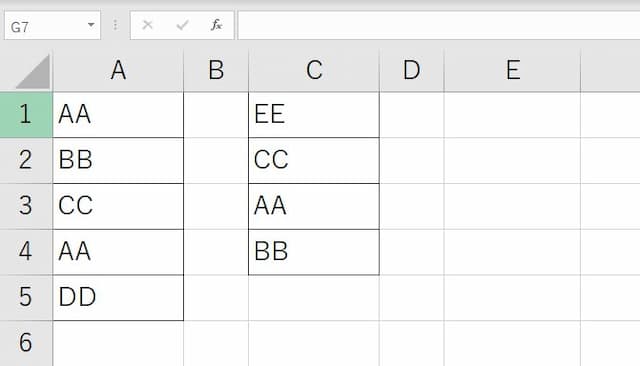
E列に、A列とC列の「重複を除いた値」を抽出します。
以下手順です。
(1)以下の数式をコピーし、セルに貼り付ける
【コピーする数式】
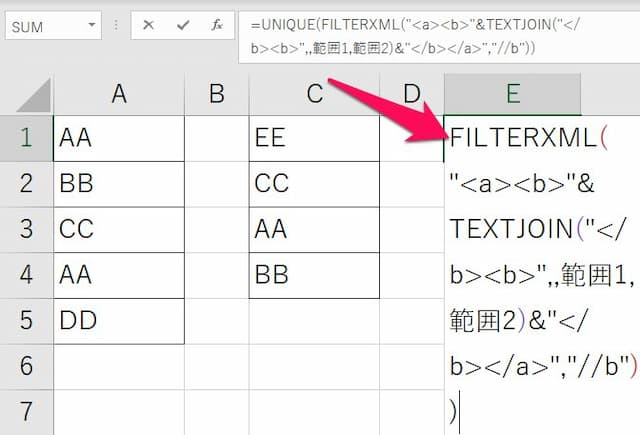
(2)「範囲1」の文字を消し、一つ目の範囲を指定する
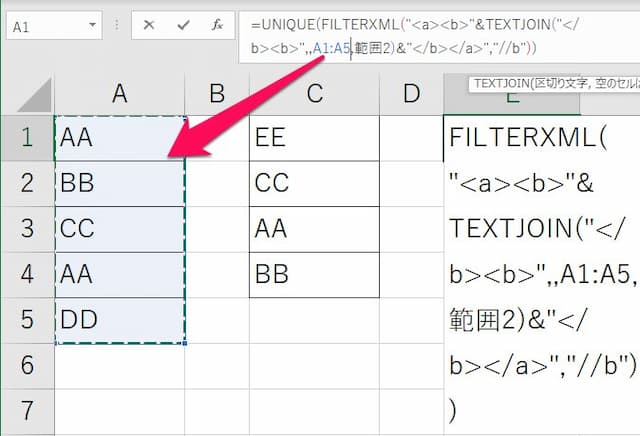
(3)「範囲2」の文字を消し、二つ目の範囲を指定する
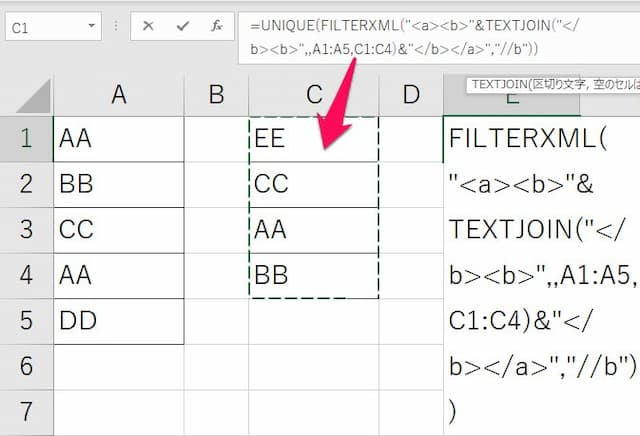
(4)Enterキーを押せば完了
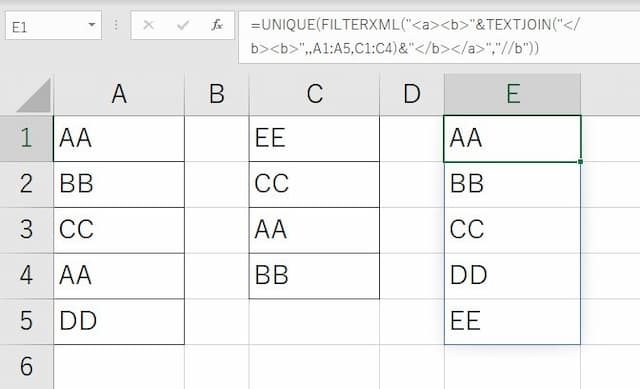
セルE1に入れた数式は、次の通りです。
=UNIQUE(FILTERXML("<a><b>"&TEXTJOIN("</b><b>",,A1:A5,C1:C4)&"</b></a>","//b"))
3.重複のない値のみを取り出す
続いて、「UNIQUE関数で『重複のない値のみを取り出す方法」です。
3-1.数式の形
数式の形は、次の通りです。
やはり引数は「範囲1」と「範囲2」の2つですが、数式の最後に「,,TRUE」が足されているのがポイントです。
3-2.数式の作り方
引数の入れ方は同じなので省略して、数式の作り方を確認します。
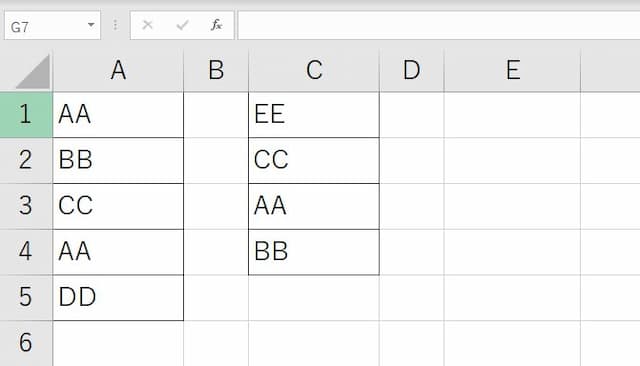
E列に、A列とC列の「重複のない値のみ」を抽出します。
以下手順です。
(1)以下の数式をコピーし、セルに貼り付ける
【コピーする数式】
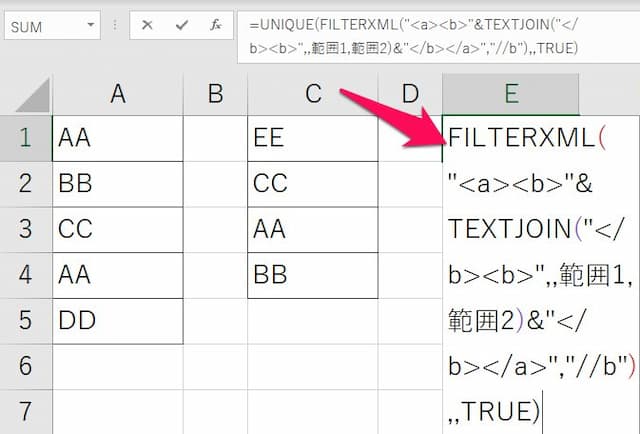
(2)「範囲1」の文字を消し、一つ目の範囲を指定する
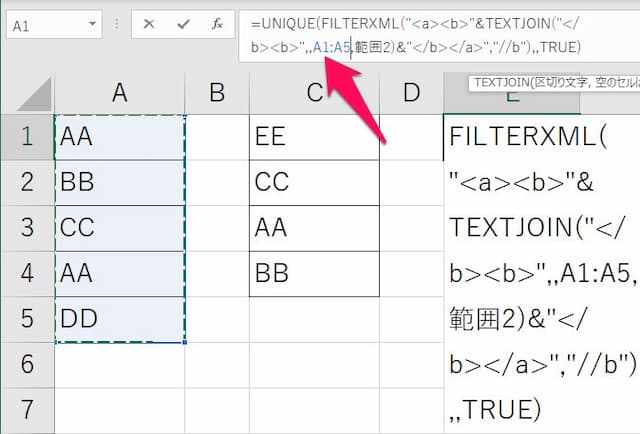
(3)「範囲2」の文字を消し、二つ目の範囲を指定する
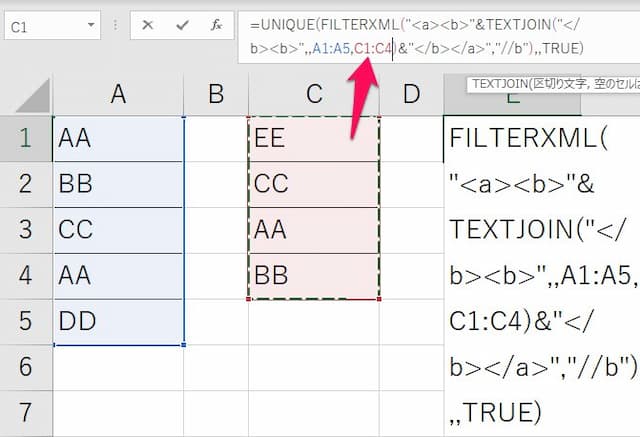
(4)Enterキーを押せば完了
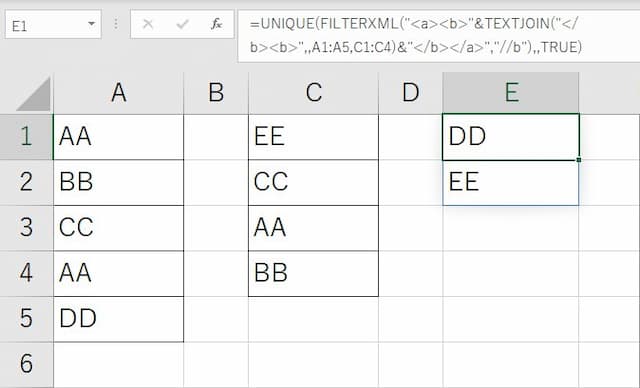
セルE1に入れた数式は、次の通りです。
=UNIQUE(FILTERXML("<a><b>"&TEXTJOIN("</b><b>",,A1:A5,C1:C4)&"</b></a>","//b"),,TRUE)
以上、参考になれば幸いです。
【口コミ・評判のいいExcel本の紹介】







